Lors de l'édition de photos, nous devons souvent changer la couleur d'arrière-plan pour répondre à différents besoins. Peut-être savez-vous comment changer la couleur d’arrière-plan en noir ou blanc. Mais avez-vous déjà rencontré une situation qui nécessite un fond transparent ?
Parfois, nous devons extraire une seule personne ou un seul objet des photos sources et préparer la partie extraite pour un travail ultérieur de conception de photographies. Un arrière-plan transparent nous permet d'ajouter, de modifier, de recadrer et de faire pivoter librement les calques.
Cela nous amène maintenant à la question clé de rendre les fonds blancs transparents. Cet article présentera quatre outils utiles pour rendre les fonds blancs transparents. Les quatre sont AVAide Background Eraser, Adobe Photoshop, PowerPoint et Paint. Passons directement aux quatre outils ci-dessous !
- Partie 1. Comment rendre le fond blanc transparent à l'aide d'Avaide Background Eraser
- Partie 2. Comment rendre le fond blanc transparent dans Photoshop
- Partie 3. Comment rendre le fond blanc transparent dans PowerPoint
- Partie 4. Comment rendre le fond blanc transparent dans Paint
- Partie 5. FAQ sur la transparence du fond blanc
Partie 1. Comment rendre le fond blanc transparent à l'aide de la gomme d'arrière-plan AVAide
Gomme de fond AVAide, un outil d'édition en ligne gratuit, vous aide à modifier les arrière-plans des images. Il peut être utilisé pour l'édition, comme changer l'arrière-plan, supprimer les arrière-plans des images et créer de nouveaux arrière-plans. Ses formats de sortie incluent JPG, JPEG, PNG, etc. Plus important encore, cet outil puissant vous aide à rendre les fonds blancs transparents en un seul clic ! Très facile! Allez-y et vérifiez-le !
Étape 1Choisissez la photo dont vous souhaitez rendre le fond blanc transparent. Cliquez s'il vous plait Donjon en haut à gauche de la fenêtre pour attraper la pièce souhaitée. Si vous pensez que le bord n'est pas parfait, vous pouvez utiliser Effacer pour l'affiner.
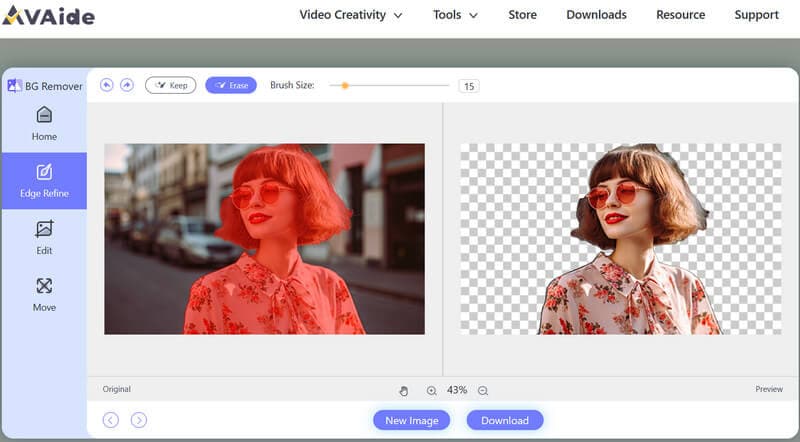
Étape 2Cliquez sur Éditer dans le menu de gauche et sélectionnez la couleur transparente pour l'arrière-plan. (Les carreaux vichy blancs et gris représentent la couleur transparente.)
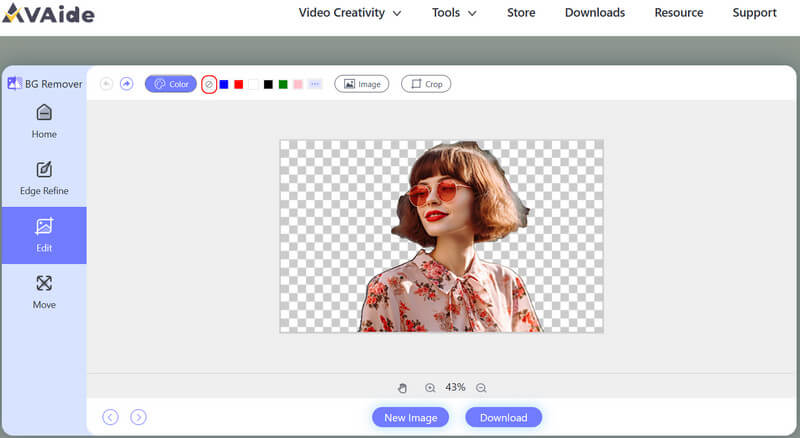
Étape 3Télécharger votre photo modifiée dans vos fichiers locaux.
Cet outil est puissant pour rendre transparent votre fond blanc et vous permet également changer l'arrière-plan en blanc.
AVAide Background Eraser nous surprend par sa convivialité. Même si vous êtes débutant en édition, vous n'avez pas besoin d'apprendre des fonctions diverses mais parfois compliquées et un clic vous apportera ce que vous voulez. Si vous recherchez un outil spécialement destiné à l'édition en arrière-plan, AVAide Background est certainement la meilleure solution.
Partie 2. Comment rendre le fond blanc transparent dans Photoshop
Adobe Photoshop est un logiciel hautement recommandé pour la retouche photo. Cet outil professionnel est également une option populaire pour le changement d’arrière-plan. Suivez les étapes ci-dessous et vous rendrez le fond blanc transparent.
Étape 1Ouvrez la photo dans Photoshop, cliquez sur Sélectionner, et cliquez ensuite Gamme de couleurs.
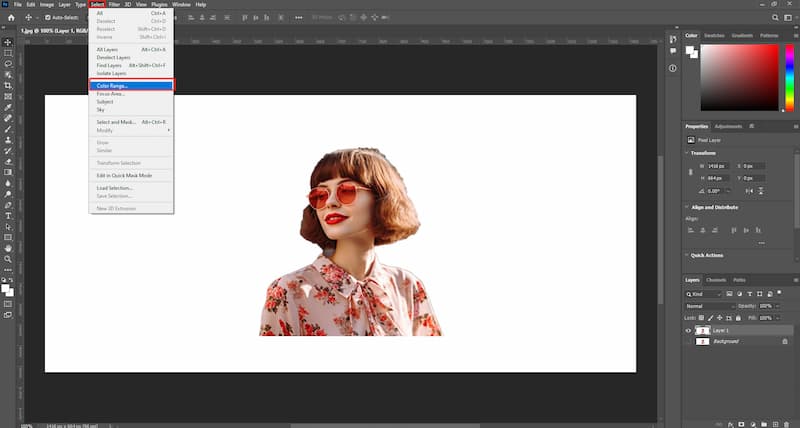
Étape 2Cliquez sur Couleurs échantillonnées, sélectionnez le fond blanc et ajustez Flou.
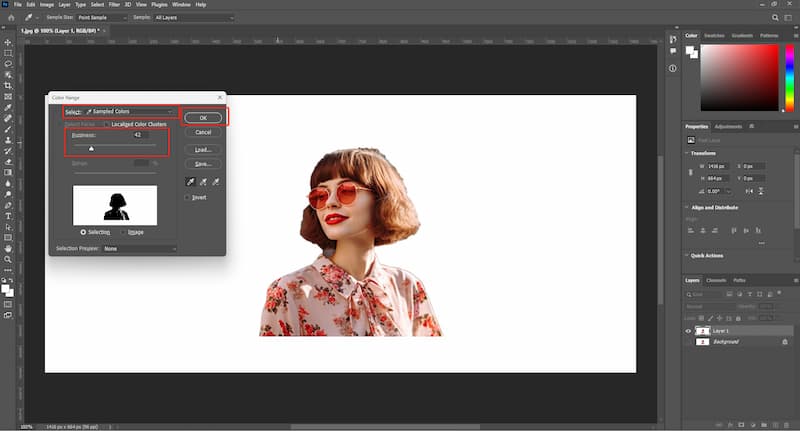
Étape 3Supprimez la zone sélectionnée et vous obtiendrez la photo finie sur fond transparent.
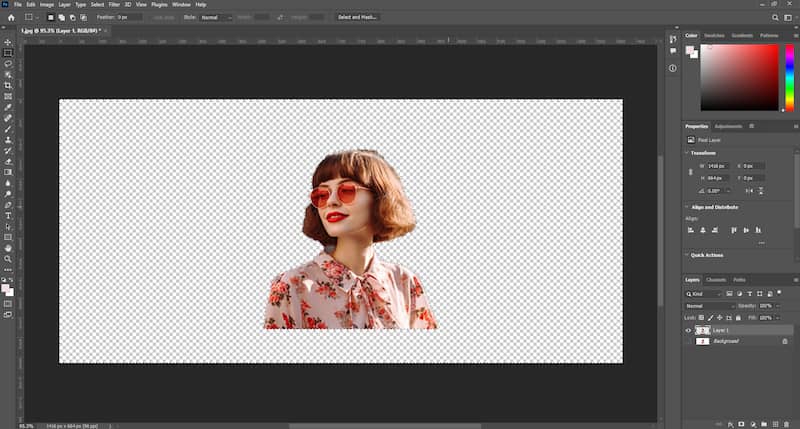
Adobe Photoshop gagne la reconnaissance de nombreux éditeurs et concepteurs grâce à ses fonctions diverses et puissantes. Il dépasse dans le traitement délicat des photos. Mais pour les débutants, il faut beaucoup de temps et d’argent pour l’acheter, le télécharger et apprendre à l’utiliser. Évidemment, ce n'est pas une solution rapide à ce problème spécifique : rendre les fonds blancs transparents.
Partie 3. Comment rendre le fond blanc transparent dans PowerPoint
Nous connaissons tous le logiciel de présentation Microsoft PowerPoint. Bien qu'il n'ait pas été conçu pour l'édition de photos, PowerPoint peut vous aider à effectuer des modifications de base en une seule diapositive. Il vous permet de rendre facilement transparent l’arrière-plan d’une image. Cette partie vous montrera comment rendre un fond blanc transparent dans PowerPoint.
Étape 1Créez une diapositive dans PowerPoint et insérez votre photo.
Étape 2Cliquez sur la photo, déplacez-vous vers Supprimer l'arrière-plan > Conserver toutes les modifications.
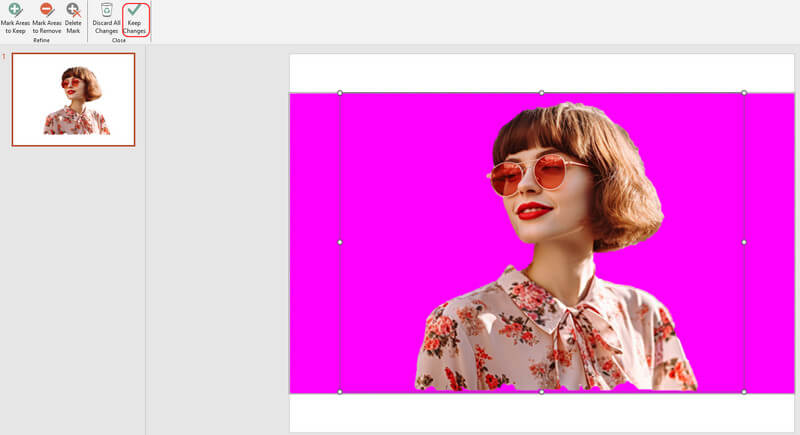
Étape 3Aller au menu Formater l'image > Remplissage et ligne, puis sélectionnez Aucun remplissage.
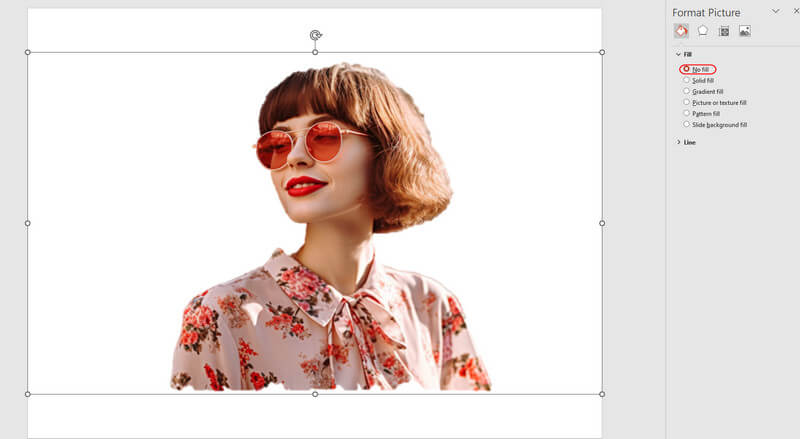
Dans les études et le travail quotidiens, il y a toujours des occasions de faire des présentations et nous ne sommes donc pas étrangers à PowerPoint. Cela fonctionne bien pour rendre les fonds blancs transparents mais ne permet pas un traitement détaillé des bords. Si vous acceptez le côté un peu rude, choisissez PowerPoint.
Partie 4. Comment rendre le fond blanc transparent dans Paint
Paint 3D, le frère Microsoft de PowerPoint, est un logiciel conçu pour permettre aux utilisateurs de libérer leur créativité et leur imagination. Cet éditeur de photos peut également rendre les arrière-plans blancs transparents. Avec Paint 3D, il est assez rapide et facile de produire une image sur fond transparent.
Étape 1Cliquez sur Sélection magique, définissez la zone que vous souhaitez conserver et cliquez sur Suivant.
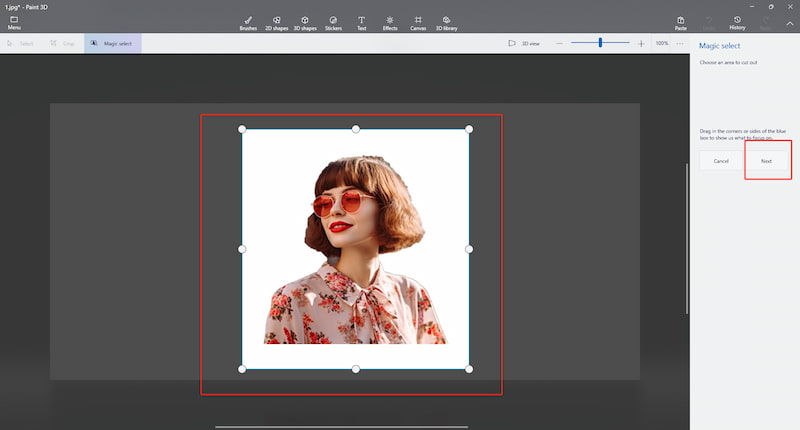
Étape 2Utiliser Arrière-plan de remplissage automatique ou affinez vous-même la découpe et cliquez sur Fait quand tout va bien.
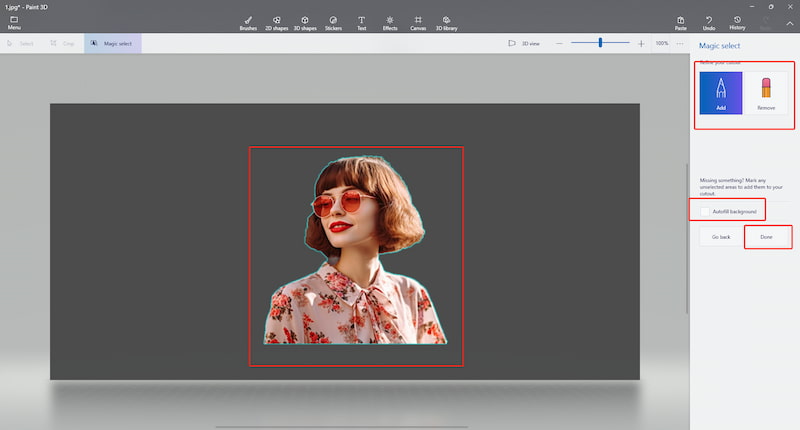
Étape 3Copie votre découpe et revenez à Menu.
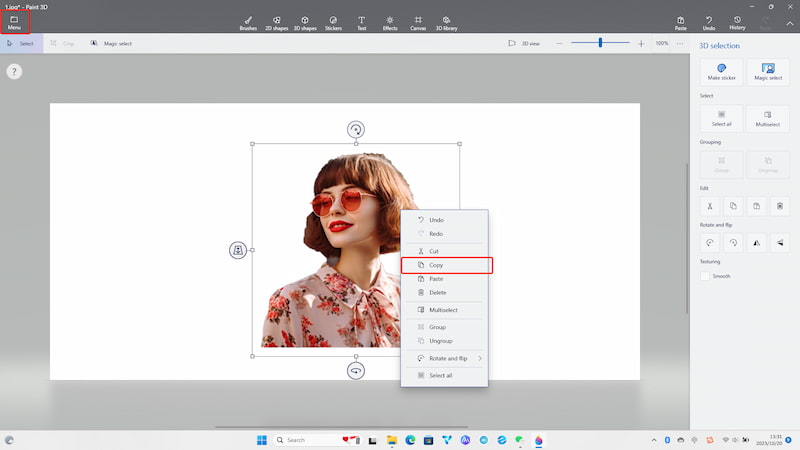
Étape 4Créez-en un nouveau, collez votre découpe, choisissez Transparence et enfin Sauvegarder ta photo.
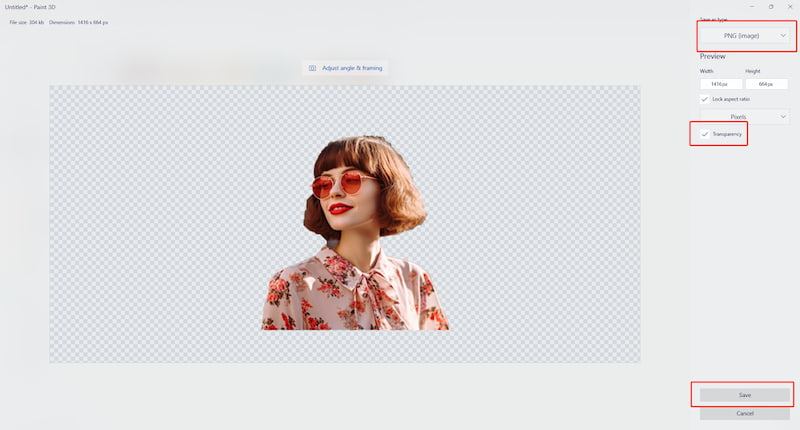
L'un des inconvénients de Paint 3D est qu'il ne vous permet pas d'affiner les bords comme AVAide Background Eraser et Adobe Photoshop. Comme il n'est officiellement disponible que dans le Microsoft Store, les utilisateurs Mac ne peuvent pas utiliser cet outil pour modifier les arrière-plans. Mais les utilisateurs de Microsoft sont toujours libres d’essayer.
Partie 5. FAQ sur la transparence du fond blanc
Le fond de la photo peut-il être changé dans une autre couleur que transparente ?
Oui, vous pouvez le changer dans n’importe quelle autre couleur de votre choix. Gomme de fond AVAide vous fournit une palette de couleurs pour affiner les index et créer votre couleur préférée. D'autres outils comme Photoshop et PowerPoint peuvent également satisfaire votre besoin.
Puis-je affiner le bord si le bord capturé automatiquement est un peu irrégulier ?
Oui. Les quatre outils vous permettent avant tout d’affiner les contours. Si vous poursuivez un traitement détaillé et délicat des bords, Gomme de fond AVAide et Adobe Photoshop sont plus adaptés.
Puis-je utiliser les outils gratuitement ou dois-je m'abonner ?
Oui. C'est gratuit si vous utilisez AVAide Background Eraser, PowerPoint et Paint, à l'exception d'Adobe Photoshop. Si vous souhaitez réduire les coûts d'édition, les trois outils gratuits sont entre vos mains.
Puis-je ajouter une nouvelle image comme arrière-plan de la photo ?
Oui. Outre le changement de couleur, vous pouvez insérer une nouvelle image et remplacer l'arrière-plan précédent à l'aide d'outils d'édition. Vous pouvez même recadrer, ajuster les ratios et faire pivoter pour produire exactement l’effet que vous préférez.
Quel est le meilleur outil pour rendre transparent les fonds blancs ?
Il est très difficile de décider lequel est le meilleur car la réponse peut varier d'une personne à l'autre et d'une situation à l'autre. Ce sont tous d’excellents outils pour corriger l’édition en arrière-plan. Vous pouvez faire un contraste complet de leurs avantages et inconvénients et déterminer celui qui vous convient le plus.
Nous espérons que les quatre solutions ci-dessus pourront être utiles pour modifier l’arrière-plan du blanc au transparent. Il serait préférable que vous preniez en compte les exigences spécifiques de votre cas d'utilisation et l'effet de sortie dans votre esprit lorsque vous décidez quel outil utiliser. Différent des autres outils d'édition, Gomme de fond AVAide est spécialement conçu pour supprimer, ajuster et effacer les arrière-plans. Il vise à résoudre un seul problème spécifique et offre le meilleur raccourci vers l'édition en arrière-plan. Y a-t-il quelque chose de mieux que de le faire en un seul clic ? Alors n'hésitez pas et essayez maintenant.
Solutions de retouche photo

Utilise l'IA et la technologie de suppression automatisée de l'arrière-plan pour capturer des arrière-plans complexes à partir de JPG, JPEG, PNG et GIF.
ESSAYEZ MAINTENANT



